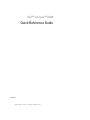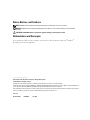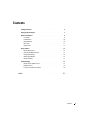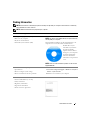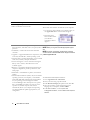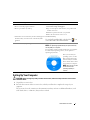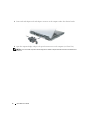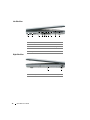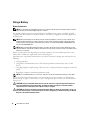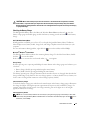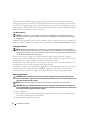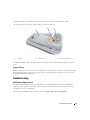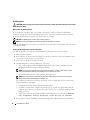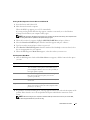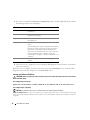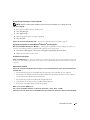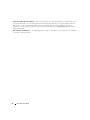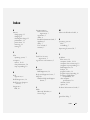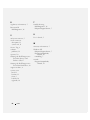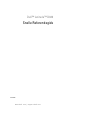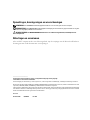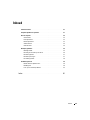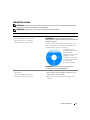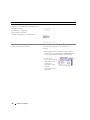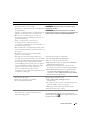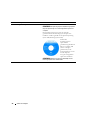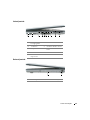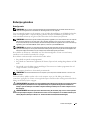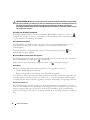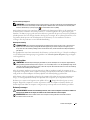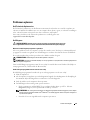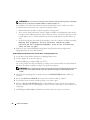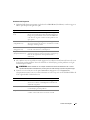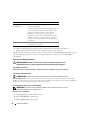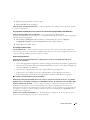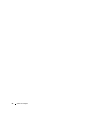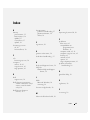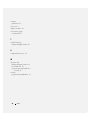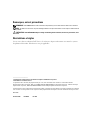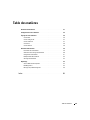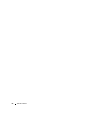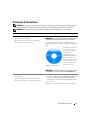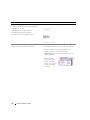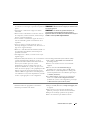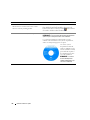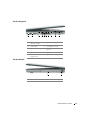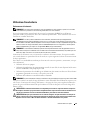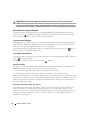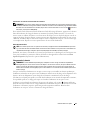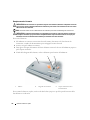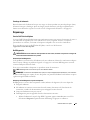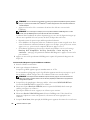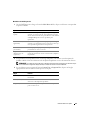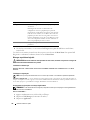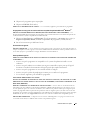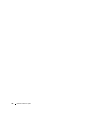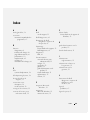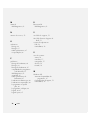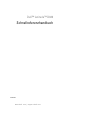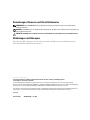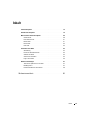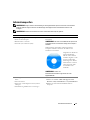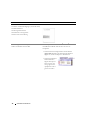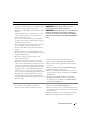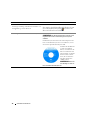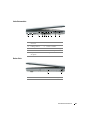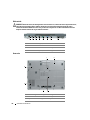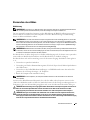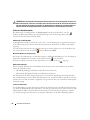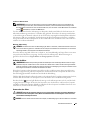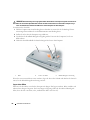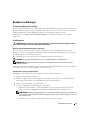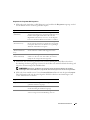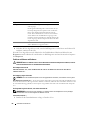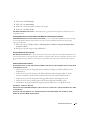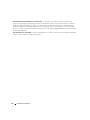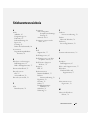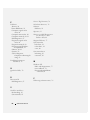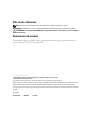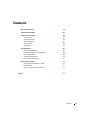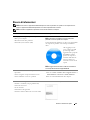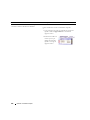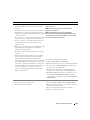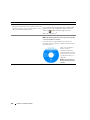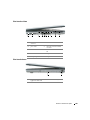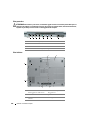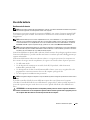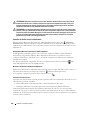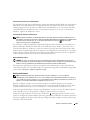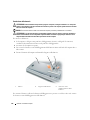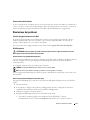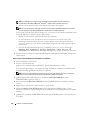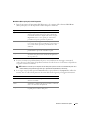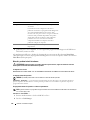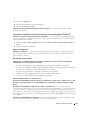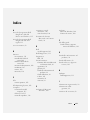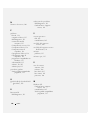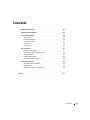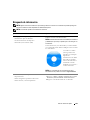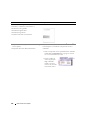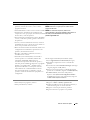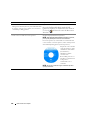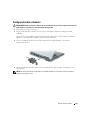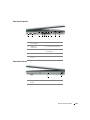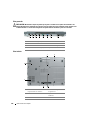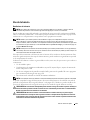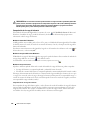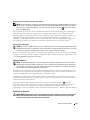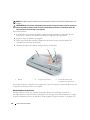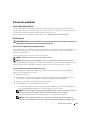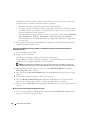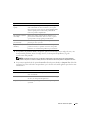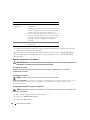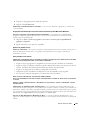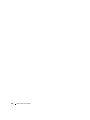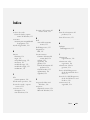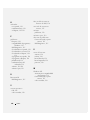Dell Latitude D820 Guida Rapida
- Categoria
- I Quaderni
- Tipo
- Guida Rapida

www.dell.com | support.dell.com
Dell™ Latitude™ D820
Quick Reference Guide
Model PP04X
La pagina si sta caricando...
La pagina si sta caricando...
La pagina si sta caricando...
La pagina si sta caricando...
La pagina si sta caricando...
La pagina si sta caricando...
La pagina si sta caricando...
La pagina si sta caricando...
La pagina si sta caricando...
La pagina si sta caricando...
La pagina si sta caricando...
La pagina si sta caricando...
La pagina si sta caricando...
La pagina si sta caricando...
La pagina si sta caricando...
La pagina si sta caricando...
La pagina si sta caricando...
La pagina si sta caricando...
La pagina si sta caricando...
La pagina si sta caricando...
La pagina si sta caricando...

www.dell.com | support.dell.com
Dell™ Latitude™ D820
Snelle Referentiegids
Model PP04X
La pagina si sta caricando...
La pagina si sta caricando...
La pagina si sta caricando...
La pagina si sta caricando...
La pagina si sta caricando...
La pagina si sta caricando...
La pagina si sta caricando...
La pagina si sta caricando...
La pagina si sta caricando...

Snelle referentiegids 33
Linkerzijaanzicht
Rechterzijaanzicht
1 sleuf voor
beveiligingskabel
6 infraroodsensor
2 ventilatoren 7 schakelaar draadloze modus
3 1394-poort 8 lampje draadloze modus
actief
4 audio-connectors 9 sleuf voor PC-kaart
5 sleuf voor
ExpressCard
10 sleuf voor smart card
1 mediacompartiment 2 USB-connectors (2)
1 2 63 4 75 8 9
10
1
2
La pagina si sta caricando...
La pagina si sta caricando...
La pagina si sta caricando...
La pagina si sta caricando...
La pagina si sta caricando...
La pagina si sta caricando...
La pagina si sta caricando...
La pagina si sta caricando...
La pagina si sta caricando...
La pagina si sta caricando...
La pagina si sta caricando...
La pagina si sta caricando...
La pagina si sta caricando...
La pagina si sta caricando...
La pagina si sta caricando...
La pagina si sta caricando...
La pagina si sta caricando...
La pagina si sta caricando...
La pagina si sta caricando...
La pagina si sta caricando...
La pagina si sta caricando...
La pagina si sta caricando...
La pagina si sta caricando...
La pagina si sta caricando...
La pagina si sta caricando...
La pagina si sta caricando...
La pagina si sta caricando...
La pagina si sta caricando...
La pagina si sta caricando...
La pagina si sta caricando...
La pagina si sta caricando...
La pagina si sta caricando...
La pagina si sta caricando...
La pagina si sta caricando...
La pagina si sta caricando...
La pagina si sta caricando...
La pagina si sta caricando...

www.dell.com | support.dell.com
Dell™ Latitude™ D820
Schnellreferenzhandbuch
Modell PP04X
La pagina si sta caricando...
La pagina si sta caricando...
La pagina si sta caricando...
La pagina si sta caricando...
La pagina si sta caricando...
La pagina si sta caricando...
La pagina si sta caricando...
La pagina si sta caricando...
La pagina si sta caricando...
La pagina si sta caricando...
La pagina si sta caricando...
La pagina si sta caricando...
La pagina si sta caricando...
La pagina si sta caricando...
La pagina si sta caricando...
La pagina si sta caricando...
La pagina si sta caricando...
La pagina si sta caricando...
La pagina si sta caricando...
La pagina si sta caricando...
La pagina si sta caricando...
La pagina si sta caricando...
La pagina si sta caricando...

www.dell.com | support.dell.com
Dell™ Latitude™ D820
Guida di consultazione rapida
Modello PP04X

N.B., Avvisi e Attenzione
N.B. Un N.B. indica informazioni importanti che contribuiscono a migliorare l'utilizzo del computer.
AVVISO: Un AVVISO indica un danno potenziale all'hardware o perdita di dati e spiega come evitare il problema.
ATTENZIONE: Un messaggio di ATTENZIONE indica una possibilità di danno a beni materiali, a persone o addirittura
pericolo di morte.
Abbreviazioni ed acronimi
Se il computer acquistato è un Dell™ n Series, qualsiasi riferimento fatto in questo documento al sistema
operativo Microsoft
®
Windows
®
non è applicabile.
____________________
Le informazioni contenute in questo documento sono soggette a modifica senza preavviso.
© 2005 Dell Inc. Tutti i diritti riservati.
È severamente vietata la riproduzione, con qualsiasi strumento, senza l'autorizzazione scritta di Dell Inc.
Marchi commerciali utilizzati nel presente documento: Dell, il logo DELL, Latitude e ExpressCharge sono marchi commerciali di Dell Inc.;
Intel è un marchio depositato di Intel Corporation; Microsoft, Outlook e Windows sono marchi depositati di Microsoft Corporation.
Altri marchi e nomi commerciali possono essere utilizzati in questo documento sia in riferimento alle aziende che rivendicano il marchio e i
nomi che ai prodotti stessi. Dell Inc. nega qualsiasi partecipazione di proprietà relativa a marchi e nomi commerciali diversi da quelli di sua
proprietà.
Modello PP04X
Dicembre 2005 N/P ND492 Rev. A00

Sommario 97
Sommario
Ricerca di informazioni . . . . . . . . . . . . . . . . . . . . . . . . . . . . . 99
Installazione del computer
. . . . . . . . . . . . . . . . . . . . . . . . . . 103
Informazioni sul computer
. . . . . . . . . . . . . . . . . . . . . . . . . . . 104
Vista anteriore
. . . . . . . . . . . . . . . . . . . . . . . . . . . . . . 104
Vista laterale sinistra
. . . . . . . . . . . . . . . . . . . . . . . . . . . 105
Vista laterale destra
. . . . . . . . . . . . . . . . . . . . . . . . . . . 105
Vista posteriore
. . . . . . . . . . . . . . . . . . . . . . . . . . . . . . 106
Vista inferiore
. . . . . . . . . . . . . . . . . . . . . . . . . . . . . . . 106
Uso della batteria
. . . . . . . . . . . . . . . . . . . . . . . . . . . . . . . 107
Rendimento della batteria
. . . . . . . . . . . . . . . . . . . . . . . . 107
Controllo del livello di carica della batteria
. . . . . . . . . . . . . . . . 108
Ricarica della batteria
. . . . . . . . . . . . . . . . . . . . . . . . . . 109
Sostituzione della batteria
. . . . . . . . . . . . . . . . . . . . . . . . 110
Conservazione della batteria
. . . . . . . . . . . . . . . . . . . . . . . 111
Risoluzione dei problemi
. . . . . . . . . . . . . . . . . . . . . . . . . . . 111
Servizio di aggiornamento tecnico Dell
. . . . . . . . . . . . . . . . . 111
Dell Diagnostics
. . . . . . . . . . . . . . . . . . . . . . . . . . . . . . 111
Blocchi e problemi relativi al software
. . . . . . . . . . . . . . . . . . 114
Indice . . . . . . . . . . . . . . . . . . . . . . . . . . . . . . . . . . . . . . . 117
La pagina si sta caricando...

Guida di consultazione rapida 99
Ricerca di informazioni
N.B. Alcune funzioni o applicazioni multimediali possono essere opzionali e non spediti con il computer. Alcune
funzioni o applicazioni multimediali potrebbero non essere disponibili in alcuni Paesi.
N.B. Informazioni supplementari potrebbero essere fornite assieme al computer.
Cosa si ricerca? Si trova qui
• Un programma diagnostico per il computer
• Driver per il computer
• Documentazione delle periferiche
• Notebook System Software (NSS)
CD Drivers and Utilities (noto anche come ResourceCD)
N.B. Il CD Drivers and Utilities può essere opzionale e
potrebbe non essere spedito col computer.
La documentazione dell'utente e i driver sono preinstallati
sul computer. È possibile usare il CD per reinstallare i
driver.
I file Leggimi possono
essere compresi nel CD
per fornire gli ultimi
aggiornamenti a proposito
di modifiche tecniche
operate sul computer o
materiale di riferimento
tecnico avanzato per
assistenti tecnici o utenti
esperti.
N.B. Gli aggiornamenti dei driver e della documentazione
sono disponibili all'indirizzo support.dell.com.
• Come rimuovere e sostituire componenti
• Specifiche
• Come configurare le impostazioni del sistema
• Come individuare e risolvere i problemi
Guida dell'utente di Dell Latitude™
1
Fare clic su
Start
→
Guida in linea e supporto tecnico
→
Guide dell'utente e di sistema
→
Guide dell'utente
.
2
Fare clic sulla
Guida dell'utente
del computer.
• Informazioni sulla garanzia
• Termini e condizioni (solo per gli Stati Uniti)
• Istruzioni di sicurezza
• Avvisi normativi
• Informazioni sull'ergonomia
• Contratto di licenza Microsoft con l'utente finale
Guida alle informazioni sul prodotto Dell™

100 Guida di consultazione rapida
• Numero di servizio e Codice di servizio espresso
• Etichetta di licenza di Microsoft Windows
Numero di servizio e licenza di Microsoft
®
Windows
®
Queste etichette si trovano sul
fondo del
computer.
• Usare il Numero di servizio per identificare il computer
quando si utilizza
support.dell.com
o contattare il
supporto tecnico.
• Immettere il Codice di
servizio espresso per
smistare la telefonata
quando ci si rivolge al
supporto tecnico.
Cosa si ricerca? Si trova qui

Guida di consultazione rapida 101
• Soluzioni — suggerimenti per la risoluzione dei
problemi, articoli di tecnici, corsi in linea, domande
frequenti
• Comunità — discussione in linea con altri clienti Dell
• Aggiornamenti — informazioni di aggiornamento per
componenti, quali ad esempio la memoria, il disco rigido
e il sistema operativo
• Servizio clienti — recapiti, sullo stato dell'ordine e della
richiesta di servizio, sulla garanzia e sulle riparazioni
• Servizio e supporto — stato della richiesta di servizio,
contratto di assistenza, discussioni in linea con il
supporto tecnico
• Riferimenti — documentazione per il computer, dettagli
sulla configurazione del computer, specifiche dei
prodotti e documenti relativi
• Download — aggiornamenti di driver, patch e software
certificati
• Notebook System Software (NSS)— Se si reinstalla il
sistema operativo del computer, si dovrà reinstallare
anche l'utilità NSS. NSS fornisce aggiornamenti
importanti per il sistema operativo e supporto per unità
disco floppy USB Dell™ da 3,5 pollici, processori Intel
®
,
unità ottiche e periferiche USB. NSS è necessaria per il
corretto funzionamento del computer Dell. Il software
rileva automaticamente il computer e il sistema
operativo e installa gli aggiornamenti adeguati alla
propria configurazione.
Sito Web del supporto tecnico della Dell —
support.dell.com
N.B. Selezionare la regione per visualizzare il sito
appropriato di supporto.
N.B. Il sito Web del supporto tecnico Dell Premier
personalizzato all'indirizzo premier.support.dell.com è una
risorsa in linea espressamente studiata per società, entità
governative e istituzioni scolastiche.
Per scaricare Notebook System Software:
1
Visitare
support.dell.com
→
Downloads
.
2
Immettere il Numero di servizio o il modello del prodotto.
3
Nel menu a discesa
Download Category
(Categoria di
download), fare clic su
All
(Tutti).
4
Scegliere il sistema operativo e la lingua del sistema
operativo per il computer e fare clic su
Submit
(Invia).
5
Sotto
Select a Device
(Seleziona un computer), scorrere
fino a
System and Configuration Utilities
(Utilità di
configurazione e di sistema) e fare clic su
Dell Notebook
System Software
.
• Come usare Windows XP
• Come lavorare con programmi e file
• Come personalizzare il desktop
Guida in linea e supporto tecnico di Windows
1
Fare clic su
Start
→
Guida in linea e supporto tecnico
.
2
Digitare una parola o una frase che descriva il problema e
fare clic sull'icona della freccia.
3
Fare clic sull'argomento che descrive il problema.
4
Seguire le istruzioni visualizzate.
Cosa si ricerca? Si trova qui

102 Guida di consultazione rapida
• Informazioni sull'attività di rete, sulla Power
Management Wizard (Procedura guidata di gestione del
risparmio di energia), sui tasti di scelta rapida e su altri
elementi controllati da Dell QuickSet
Dell QuickSet Help (Guida di Dell QuickSet)
Per visualizzare la
Dell QuickSet Help
(Guida di Dell
QuickSet),
fare clic col pulsante destro del mouse
sull'icona nella barra delle applicazioni di
Microsoft
®
Windows
®
.
• Come reinstallare il sistema operativo
CD Operating System
N.B. Il CD Operating System può essere opzionale e potrebbe
non essere spedito col computer.
Il sistema operativo è già installato nel computer. Per
reinstallare il sistema operativo, utilizzare il CD opzionale
Operating System.
Dopo aver reinstallato il
sistema operativo,
utilizzare il CD Drivers
and Utilities (ResourceCD)
per reinstallare i driver per
le periferiche fornite col
computer.
N.B. Il colore del CD varia
in base al sistema operativo
ordinato.
Cosa si ricerca? Si trova qui

Guida di consultazione rapida 103
Installazione del computer
ATTENZIONE: Prima di eseguire le procedure descritte in questa sezione, seguire le istruzioni di sicurezza
riportate nella Guida alle informazioni sul prodotto.
1
Disimballare la scatola degli accessori.
2
Mettere da parte il contenuto della scatola degli accessori, che sarà necessario per completare
l'installazione del computer.
La scatola degli accessori contiene anche la documentazione per l'utente ed eventuali software o
hardware aggiuntivi (quali ad esempio schede PC, unità o batterie) ordinati.
3
Collegare l'adattatore c.a. al relativo connettore sul computer e alla presa elettrica.
4
Aprire lo schermo del computer e premere il pulsante di alimentazione per accendere il computer
(consultare Vista anteriore).
N.B. Non collegare il computer alla periferica di inserimento nell'alloggiamento di espansione fino a quando il
computer non sia stato acceso e arrestato almeno una volta.

104 Guida di consultazione rapida
Informazioni sul computer
Vista anteriore
1
dispositivo di chiusura
dello schermo
8 pulsanti del touchpad/track
stick
2 schermo 9 track stick
3 pulsante di
alimentazione
10 indicatori di stato della
tastiera
4 indicatori di stato
della periferica
11 pulsanti del Controllo
volume
5 altoparlanti (2) 12 pulsante di disattivazione del
volume
6 tastiera 13
sensore di luminosità ambientale
7 touchpad
1
5
2
10
7
11
4
12
3
6
8
13
9

Guida di consultazione rapida 105
Vista laterale sinistra
Vista laterale destra
1 slot per cavo di
sicurezza
6 sensore a infrarossi
2 prese d'aria 7 interruttore della modalità
senza fili
3 connettore 1394 8 indicatore dell'attività senza
fili
4 connettori audio 9 slot per schede PC
5 slot per ExpressCard 10 slot per schede smart
1 alloggiamento per
supporti multimediali
2 connettori USB (2)
1 2 63 4 75 8 9
10
1
2

106 Guida di consultazione rapida
Vista posteriore
ATTENZIONE: Non ostruire le prese d'aria, non introdurvi oggetti ed evitare l'accumulo di polvere. Non riporre il
computer in un ambiente con insufficiente aerazione, ad esempio una valigetta chiusa, durante il funzionamento,
in quanto ciò potrebbe provocare incendi o il danneggiamento del computer.
Vista inferiore
1 connettore di rete (RJ-45) 5 connettore seriale
2 connettore USB 6 connettore video
3 connettore USB alimentato 7 connettore dell'adattatore c.a.
4
connettore del modem (RJ-11)
8 prese d'aria
1
chiusura a scatto
dell'alloggiamento della batteria
4 connettore della periferica di
alloggiamento
2 batteria 5 prese d'aria della ventola
3
coperchio dei moduli di
memoria
6 disco rigido
1 2 63 4 75 8
5
4
1
3
2
6

Guida di consultazione rapida 107
Uso della batteria
Rendimento della batteria
N.B. Per informazioni relative alla garanzia Dell per il computer, consultare la Guida alle informazioni sul prodotto o
il documento di garanzia cartaceo separato fornito con il computer.
Per mantenere prestazioni ottimali e le impostazioni del BIOS, usare sempre il computer portatile Dell™
con la batteria principale installata. Come dotazione standard viene fornita una batteria nell'apposito
alloggiamento.
N.B. Poiché la batteria può non essere completamente carica, usare l'adattatore c.a. per collegare il nuovo
computer a una presa elettrica la prima volta che si usa. Per migliori risultati, usare il computer con l'adattatore
c.a. finché la batteria non è completamente carica. Per visualizzare lo stato di carica della batteria, accedere al
Pannello di controllo→ Opzioni risparmio energia, quindi fare clic sulla scheda Misuratore alimentazione.
N.B. L'autonomia della batteria (il tempo in cui la batteria si mantiene carica) diminuisce con il passare del tempo.
A seconda della frequenza di utilizzo della batteria e delle condizioni in cui viene utilizzata, può essere necessario
acquistare una nuova batteria nel corso della durata del computer.
L'autonomia della batteria dipende dalle condizioni di funzionamento. Per prolungare significativamente
l'autonomia della batteria, è possibile installare una batteria secondaria opzionale nell'alloggiamento per
supporti multimediali.
L'autonomia della batteria risulta notevolmente ridotta se si eseguono operazioni che comportano un
alto consumo di energia. A titolo esemplificativo, di seguito sono elencate alcune di queste operazioni:
• Uso delle unità ottiche
• Uso di dispositivi di comunicazione senza fili, schede PC, ExpressCard, schede di memoria
multimediali o periferiche USB
• Uso di impostazioni di valori elevati di luminosità dello schermo, screen saver con grafica 3D o altri
programmi che usano intensivamente le risorse del computer quali i giochi 3D
• Uso del computer in modalità massime prestazioni
N.B. Si consiglia di collegare il computer a una presa elettrica quando si eseguono operazioni di scrittura su CD o
DVD.
È possibile controllare il livello di carica della batteria prima di inserire la batteria nel computer
(consultare "Controllo del livello di carica della batteria" a pagina 108). È inoltre possibile impostare le
opzioni di risparmio energia in modo da ricevere un avviso quando il livello di carica della batteria è
basso.
ATTENZIONE: L'uso di un tipo di batteria incompatibile potrebbe provocare incendi o esplosioni. Sostituire la
batteria esclusivamente con una compatibile acquistata da Dell. La batteria agli ioni di litio è progettata per l'uso
con il computer Dell. Non utilizzare una batteria proveniente da altri computer.

108 Guida di consultazione rapida
ATTENZIONE: Non smaltire le batterie insieme ai rifiuti domestici. Quando la batteria non è più in grado di
mantenere il livello di carica, contattare l'autorità locale preposta allo smaltimento dei rifiuti o l'ente per la
protezione dell'ambiente per ottenere suggerimenti su come smaltire la batteria agli ioni di litio. Consultare
"Smaltimento della batteria" nella Guida alle informazioni sul prodotto.
ATTENZIONE: L'uso improprio della batteria potrebbe provocare incendi o ustioni da sostanze chimiche. Non
perforare, incenerire o disassemblare la batteria, né esporla a temperature superiori a 65 °C. Tenere la batteria
lontano dalla portata dei bambini. Maneggiare con molta attenzione una batteria danneggiata o dalla quale si è
verificata una perdita. Nelle batterie danneggiate può verificarsi una perdita di elettroliti con conseguenti
possibili lesioni personali o danni all'apparecchiatura.
Controllo del livello di carica della batteria
Il Battery Meter (Misuratore alimentazione) di Dell QuickSet, la finestra e l'icona Misuratore
alimentazione di Microsoft Windows, l'indicatore del livello di carica della batteria, l'indicatore della
capacità di carica della batteria e l'avviso di batteria scarica, forniscono informazioni sul livello di carica
della batteria.
Battery Meter (Misuratore alimentazione) di Dell™ QuickSet
Se Dell QuickSet è installato, premere <Fn><F3> per visualizzare il Battery Meter (Misuratore
alimentazione) di QuickSet. Il Battery Meter (Misuratore alimentazione) visualizza lo stato, la
condizione della batteria, il livello di carica e il tempo di completamento della carica per la batteria
installata nel computer.
Per ulteriori informazioni su QuickSet, fare clic con il pulsante destro del mouse sull'icona nella
barra delle applicazioni e fare clic su Help (Guida).
Misuratore alimentazione di Microsoft
®
Windows
®
Il Misuratore alimentazione di Windows indica il livello di carica residua della batteria. Per accedere al
Misuratore alimentazione, fare doppio clic sull'icona nella barra delle applicazioni.
Se il computer è collegato a una presa elettrica, apparirà l'icona .
Indicatore del livello di carica
Premendo una volta premendo e tenendo premuto il pulsante dello stato sull'indicatore del livello di carica
sulla batteria, è possibile controllare:
• Carica della batteria (controllare premendo e
rilasciando
il pulsante dello stato)
• Condizione della batteria (controllare premendo e
tenendo premuto
il pulsante dello stato)
L'autonomia della batteria dipende principalmente dal numero di volte che viene caricata. Dopo
centinaia di cicli di carica e scarica, le batterie perdono parte della capacità di carica o della condizione
della batteria. In altri termini, una batteria può mostrare uno stato di "carica" ma mantenere una capacità
di carica ridotta (condizioni).

Guida di consultazione rapida 109
Controllo del livello di carica della batteria
Per controllare il livello di carica della batteria, premere rilasciandolo il pulsante dello stato sull'indicatore
del livello di carica della batteria per accendere gli indicatori che indicano il livello di carica. Ciascun
indicatore rappresenta circa il 20 percento della carica totale della batteria. Se, ad esempio, il livello di
carica della batteria è pari all'80 percento, vi sono quattro indicatori accesi. Se non si accende alcun
indicatore, significa che la batteria è scarica.
Controllo della condizione della batteria
N.B. È possibile controllare la condizione della batteria in due modi: utilizzando l'indicatore del livello di carica
sulla batteria come descritto nel seguito e utilizzando il Battery Meter (Misuratore alimentazione) in Dell QuickSet.
Per informazioni su QuickSet, fare clic con il pulsante destro del mouse sull'icona nella barra delle
applicazioni, quindi fare clic su Help (Guida).
Per verificare le condizioni della batteria utilizzando l'indicatore del livello di carica, tenere premuto il
pulsante dello stato sull'indicatore del livello di carica della batteria per almeno 3 secondi. Se non si
accende alcun indicatore, la batteria è in buone condizioni e possiede ancora oltre l'80 percento della
capacità di carica originale. Ogni indicatore rappresenta una degradazione incrementale. Se si accendono
cinque indicatori, significa che rimane meno del 60 percento della capacità di carica ed è consigliabile
sostituire la batteria. Consultare le specifiche nella Guida dell'utente.
Avviso di batteria scarica
AVVISO: Per evitare che i dati vengano persi o danneggiati, salvare il lavoro immediatamente non appena si
riceve un messaggio che avvisa che la batteria è scarica. Collegare quindi il computer a una presa elettrica. Se la
batteria si scarica completamente, la modalità di sospensione viene avviata automaticamente.
Per impostazione predefinita, una finestra a comparsa verrà visualizzata per avvisare che la batteria è
scarica al 90 percento circa. È possibile modificare le impostazioni per gli avvisi della batteria in QuickSet
o per la finestra Proprietà - Opzioni risparmio energia.
Ricarica della batteria
N.B. Con Dell™ ExpressCharge™, quando il computer è spento, l'adattatore c.a. carica una batteria
completamente scarica all'80 percento in circa 1 ora e al 100 percento in approssimativamente 2 ore. Il tempo di
carica risulta più lungo se il computer è acceso. È possibile lasciare la batteria nel computer per la durata che si
desidera. I circuiti interni della batteria ne impediscono il sovraccarico.
Quando si collega il computer a una presa elettrica oppure si installa una batteria in un computer
collegato a una presa elettrica, viene automaticamente eseguito il controllo del livello di carica e della
temperatura della batteria. Se necessario, l'adattatore c.a. carica la batteria e la mantiene carica.
Se la temperatura della batteria è elevata a causa dell'utilizzo o perché si trova in un ambiente caldo, la
ricarica potrebbe non avere luogo quando si collega il computer ad una presa elettrica.
La batteria è troppo calda per essere caricata se l'indicatore lampeggia alternativamente in verde e
arancione. Scollegare il computer dalla presa elettrica, quindi lasciare raffreddare il computer e la batteria
finché non raggiungono la temperatura ambiente. Collegare quindi il computer a una presa elettrica per
continuare a caricare la batteria.

110 Guida di consultazione rapida
Sostituzione della batteria
ATTENZIONE: Prima di effettuare tali procedure, spegnere il computer, scollegare l'adattatore c.a. dalla presa
elettrica e dal computer, scollegare il modem dal connettore a parete e dal computer, quindi rimuovere eventuali
altri cavi esterni dal computer.
AVVISO: È necessario rimuovere tutti i cavi esterni dal computer per evitare possibili danni al connettore.
ATTENZIONE: L'uso di un tipo di batteria incompatibile potrebbe provocare incendi o esplosioni. Sostituire la
batteria esclusivamente con una compatibile acquistata da Dell. La batteria è progettata per funzionare con il
computer Dell™. Non utilizzare una batteria proveniente da altri computer.
Per rimuovere la batteria:
1
Se il computer è collegato a una periferica di alloggiamento (inserito), scollegarlo. Per istruzioni,
consultare la documentazione fornita con la periferica di alloggiamento.
2
Accertarsi che il computer sia spento.
3
Far scorrere la chiusura a scatto dell'alloggiamento della batteria situato sul fondo del computer fino a
farla scattare.
4
Estrarre la batteria dal computer utilizzando la linguetta sulla batteria.
Per sostituire la batteria, collocare la batteria nell'alloggiamento e premere verso il basso fino a far scattare
la chiusura a scatto dell'alloggiamento della batteria.
1 batteria 2 linguetta della batteria 3 chiusura a scatto
dell'alloggiamento della
batteria
2
3
1

Guida di consultazione rapida 111
Conservazione della batteria
Se non si intende usare il computer per un certo periodo di tempo, rimuovere la batteria. Una batteria si
scarica se non la si usa per un periodo prolungato, Dopo un lungo periodo di conservazione, ricaricare la
batteria completamente prima di utilizzarla (consultare "Ricarica della batteria" a pagina 109).
Risoluzione dei problemi
Servizio di aggiornamento tecnico Dell
Il servizio di aggiornamento tecnico Dell fornisce notifica preventiva degli aggiornamenti software e
hardware per il computer. Il servizio è gratuito e può essere personalizzato in base ai contenuti, al
formato e alla frequenza con cui si ricevono le notifiche.
Per iscriversi al servizio di aggiornamento tecnico Dell, visitare support.dell.com/technicalupdate.
Dell Diagnostics
ATTENZIONE: Prima di eseguire le procedure descritte in questa sezione, seguire le istruzioni di sicurezza
riportate nella Guida alle informazioni sul prodotto.
Quando utilizzare il programma Dell Diagnostics
Se si riscontrano problemi con il computer, effettuare i controlli riportati in "Blocchi e problemi relativi al
software" a pagina 114 ed eseguire il programma Dell Diagnostics prima di contattare la Dell per
assistenza tecnica.
Si consiglia di stampare queste procedure prima di iniziare.
AVVISO: Il programma Dell Diagnostics funziona solo su computer Dell™.
N.B. Il CD Drivers and Utilities è opzionale e potrebbe non essere spedito col computer.
Avviare il programma Dell Diagnostics dal disco rigido o dal CD Drivers and Utilities (noto anche come
ResourceCD).
Avvio del programma Dell Diagnostics dal disco rigido
Il programma Dell Diagnostics è ubicato in una partizione dell'utilità di diagnostica nascosta del disco
rigido.
1
Arrestare il sistema.
2
Se il computer è collegato a una periferica di alloggiamento (inserito), scollegarlo. Per istruzioni,
consultare la documentazione fornita con la periferica di alloggiamento.
3
Collegare il computer a una presa elettrica.
4
Il programma Dell Diagnostics può essere richiamato in due modi:
• Accendere il computer. Quando viene visualizzato il logo della DELL™, premere
immediatamente <F12>. Selezionare
Diagnostics
dal menu di avvio e premere <Invio>.
La pagina si sta caricando...
La pagina si sta caricando...
La pagina si sta caricando...
La pagina si sta caricando...
La pagina si sta caricando...
La pagina si sta caricando...
La pagina si sta caricando...
La pagina si sta caricando...
La pagina si sta caricando...
La pagina si sta caricando...
La pagina si sta caricando...
La pagina si sta caricando...
La pagina si sta caricando...
La pagina si sta caricando...
La pagina si sta caricando...
La pagina si sta caricando...
La pagina si sta caricando...
La pagina si sta caricando...
La pagina si sta caricando...
La pagina si sta caricando...
La pagina si sta caricando...
La pagina si sta caricando...
La pagina si sta caricando...
La pagina si sta caricando...
La pagina si sta caricando...
La pagina si sta caricando...
La pagina si sta caricando...
La pagina si sta caricando...
La pagina si sta caricando...
La pagina si sta caricando...
La pagina si sta caricando...
-
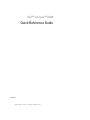 1
1
-
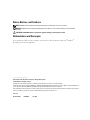 2
2
-
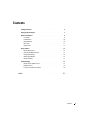 3
3
-
 4
4
-
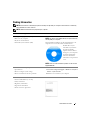 5
5
-
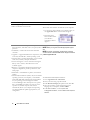 6
6
-
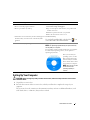 7
7
-
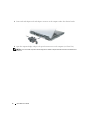 8
8
-
 9
9
-
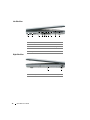 10
10
-
 11
11
-
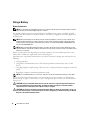 12
12
-
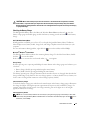 13
13
-
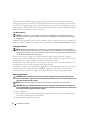 14
14
-
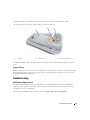 15
15
-
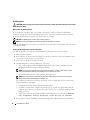 16
16
-
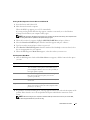 17
17
-
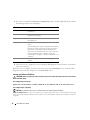 18
18
-
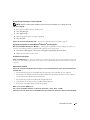 19
19
-
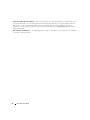 20
20
-
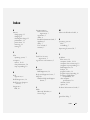 21
21
-
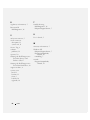 22
22
-
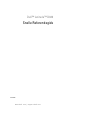 23
23
-
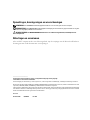 24
24
-
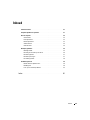 25
25
-
 26
26
-
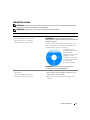 27
27
-
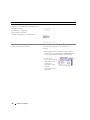 28
28
-
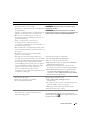 29
29
-
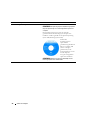 30
30
-
 31
31
-
 32
32
-
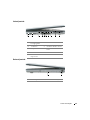 33
33
-
 34
34
-
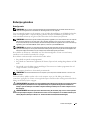 35
35
-
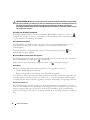 36
36
-
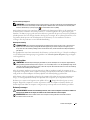 37
37
-
 38
38
-
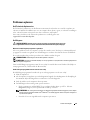 39
39
-
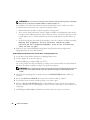 40
40
-
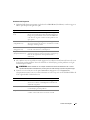 41
41
-
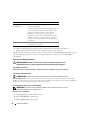 42
42
-
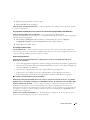 43
43
-
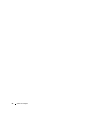 44
44
-
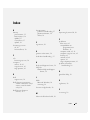 45
45
-
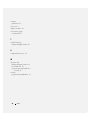 46
46
-
 47
47
-
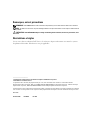 48
48
-
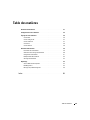 49
49
-
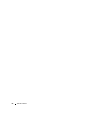 50
50
-
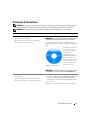 51
51
-
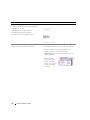 52
52
-
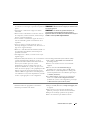 53
53
-
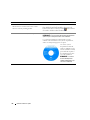 54
54
-
 55
55
-
 56
56
-
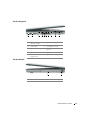 57
57
-
 58
58
-
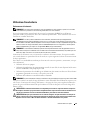 59
59
-
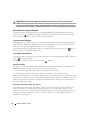 60
60
-
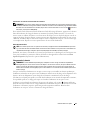 61
61
-
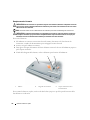 62
62
-
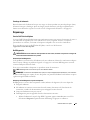 63
63
-
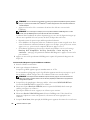 64
64
-
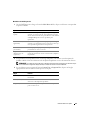 65
65
-
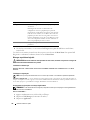 66
66
-
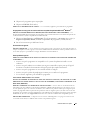 67
67
-
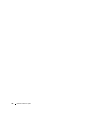 68
68
-
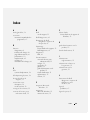 69
69
-
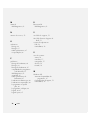 70
70
-
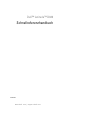 71
71
-
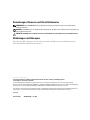 72
72
-
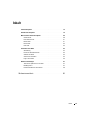 73
73
-
 74
74
-
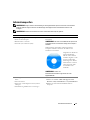 75
75
-
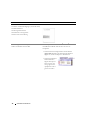 76
76
-
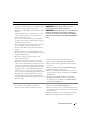 77
77
-
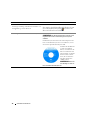 78
78
-
 79
79
-
 80
80
-
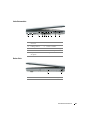 81
81
-
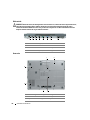 82
82
-
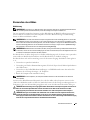 83
83
-
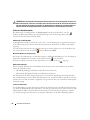 84
84
-
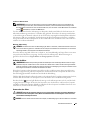 85
85
-
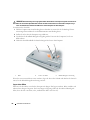 86
86
-
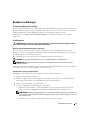 87
87
-
 88
88
-
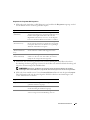 89
89
-
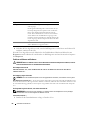 90
90
-
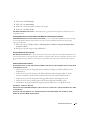 91
91
-
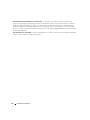 92
92
-
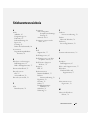 93
93
-
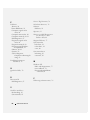 94
94
-
 95
95
-
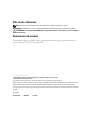 96
96
-
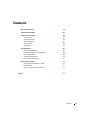 97
97
-
 98
98
-
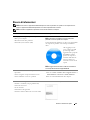 99
99
-
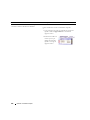 100
100
-
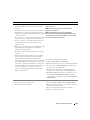 101
101
-
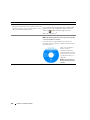 102
102
-
 103
103
-
 104
104
-
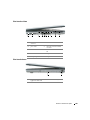 105
105
-
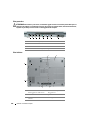 106
106
-
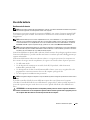 107
107
-
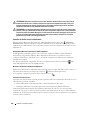 108
108
-
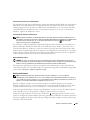 109
109
-
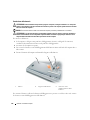 110
110
-
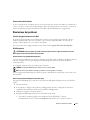 111
111
-
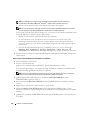 112
112
-
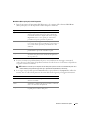 113
113
-
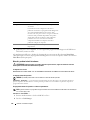 114
114
-
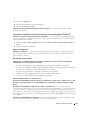 115
115
-
 116
116
-
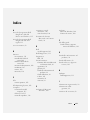 117
117
-
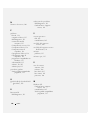 118
118
-
 119
119
-
 120
120
-
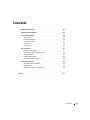 121
121
-
 122
122
-
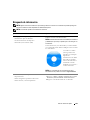 123
123
-
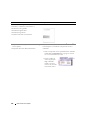 124
124
-
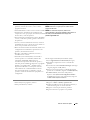 125
125
-
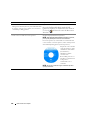 126
126
-
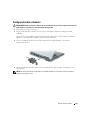 127
127
-
 128
128
-
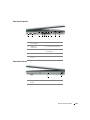 129
129
-
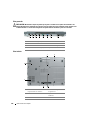 130
130
-
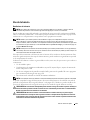 131
131
-
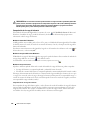 132
132
-
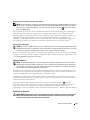 133
133
-
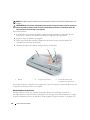 134
134
-
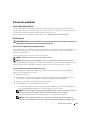 135
135
-
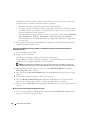 136
136
-
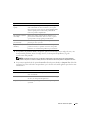 137
137
-
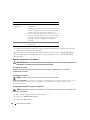 138
138
-
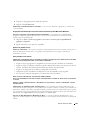 139
139
-
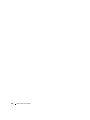 140
140
-
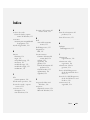 141
141
-
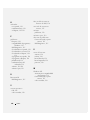 142
142
Dell Latitude D820 Guida Rapida
- Categoria
- I Quaderni
- Tipo
- Guida Rapida
in altre lingue
- English: Dell Latitude D820 Quick start guide
- français: Dell Latitude D820 Guide de démarrage rapide
- español: Dell Latitude D820 Guía de inicio rápido
- Deutsch: Dell Latitude D820 Schnellstartanleitung
- Nederlands: Dell Latitude D820 Snelstartgids